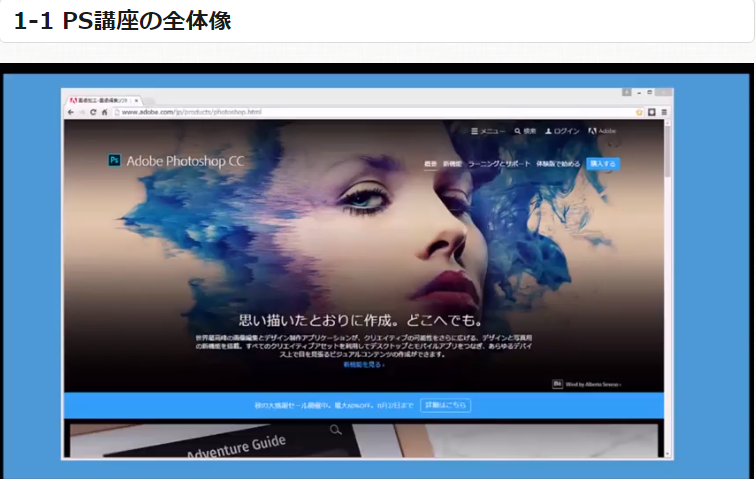目次
Photoshop講座
【第2章】画像加工
https://www.youtube.com/watch?time_continue=198&v=xIe3SohCBMI
「不要なものを消す(コピースタンプツール)」

今回は
画像の中の不要なものを消す(コピースタンプ)について解説していきます。
使用する画像に不要なものが、写っていた場合、それを取り除くと
見栄えがよくなります。
今回はコピースタンプを使用した不要なものを消す作業を
おこなっていきます。
それでは、始めましょう。
1. レイヤーパネルからLサイズ画像を選択。
2. Ctrl + J でLサイズ画像をコピー。
(*失敗する可能性があるので、コピーした画像を使用し作業を進める。)
画像の中のしめ縄の部分を消したいと思います。
3.左側の ツールバーから「コピースタンプツール」を選択します。
コピースタンプツールは
選択選択範囲をコピーしてスタンプのように押して背景になじませていきます。
消したいものの周辺で、
4. Alt + 右クリックで選択範囲を決める。(左右で範囲 / 上下で硬さ)

5. Alt + 左クリックでスタンプをコピーする。
6. 縄を左クリックで消していく。

(*1個のスタンプだけで縄を消そうとするとうまくいかないので、
縄の近くにあるスタンプをコピーしては消すとう作業を繰り返していく。)
赤く表示されている状態で
左右に動かす⇒直径サイズが変わる
上下に動かす⇒硬さが変わる消したい範囲に合わせてサイズを調整。
硬さを上げた状態で範囲をコピーしたら、
その状態のままで「しめ縄」の上にスタンプを押し消していく。